La necesidad de abrir más de una cuenta de Outlook.com al mismo tiempo es habitual en los usuarios recurrentes de este servicio. Nos referimos a iniciar sesión de forma simultánea en dos casillas de correo diferentes.
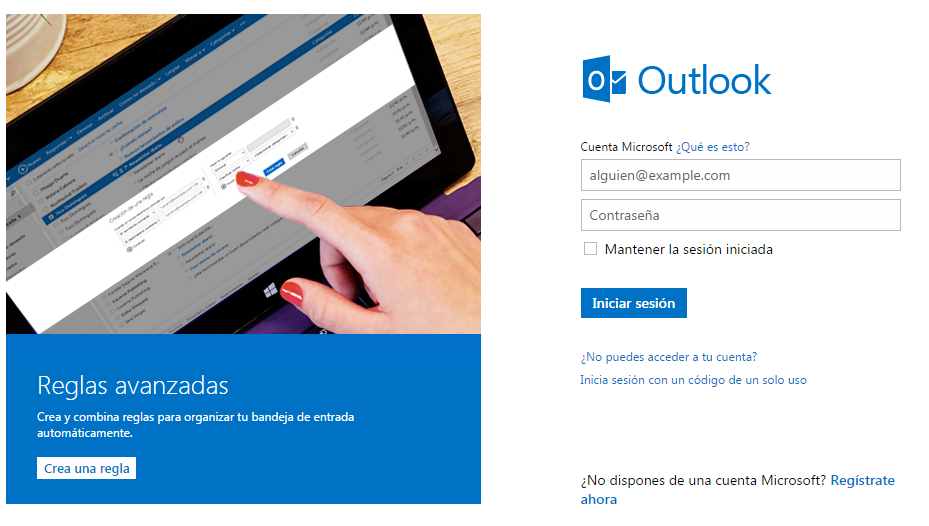
Sí has intentado realizar esta acción anteriormente habrás notado que la misma no puede ser llevada a cabo sin antes cerrar la sesión iniciada en primer lugar. En esta ocasión veremos como podemos realizar el login correspondiente sin la necesidad de salir del resto de las cuentas.
Abrir más de una cuenta de Outlook.com simultáneamente
Una vez que logremos abrir más de una cuenta de Outlook tocón simultáneamente podremos administrar los correos electrónicos contenidos en ambas. De esta forma es posible recibir, redactar y enviar, eliminar u organizar mensajes de forma alternada aunque sin cerrar sesión.
Una vez que hayamos finalizado podremos decidir si deseamos salir de una o ambas cuentas sin que esto represente algún tipo de inconveniente en el futuro.
Cómo abrir más de una cuenta de Outlook.com simultáneamente
Para aprender como abrir más de una cuenta de Outlook.com simultáneamente será necesario contar con dos o más navegadores de Internet instalados en nuestro ordenador. Generalmente los usuarios optan por Internet Explorer (ya que este se encuentra por defecto junto al sistema operativo) y Firefox, Google Chrome u Opera.
Una vez listos, y cumpliendo con los requisitos nombrados anteriormente, debemos proceder a acceder a nuestra casilla ingresando la dirección web «Outlook.com» en cualquiera de las navegadores nombrados anteriormente. Allí procederemos a ingresar nuestra dirección de correo electrónico y la contraseña correspondiente asociada a la misma. Finalmente pulsamos «Iniciar sesión».
Podremos ver como inicia sesión de la forma habitual. Seguidamente procederemos a abrir un nuevo navegador (cualquiera que sea diferente al utilizado anteriormente) e ingresaremos al mismo sitio web (Outlook.com). Nuevamente introducimos el usuario y la contraseña correspondientes, aunque esta vez utilizaremos una cuenta de correo alternativa. Aquí seleccionaremos una vez más «Iniciar sesión».
De ahora en más ambas cuentas se encuentran iniciadas de forma simultánea en el mismo ordenador. Alternaremos entre un navegador y otro para poder administrar cada casilla de correo.




